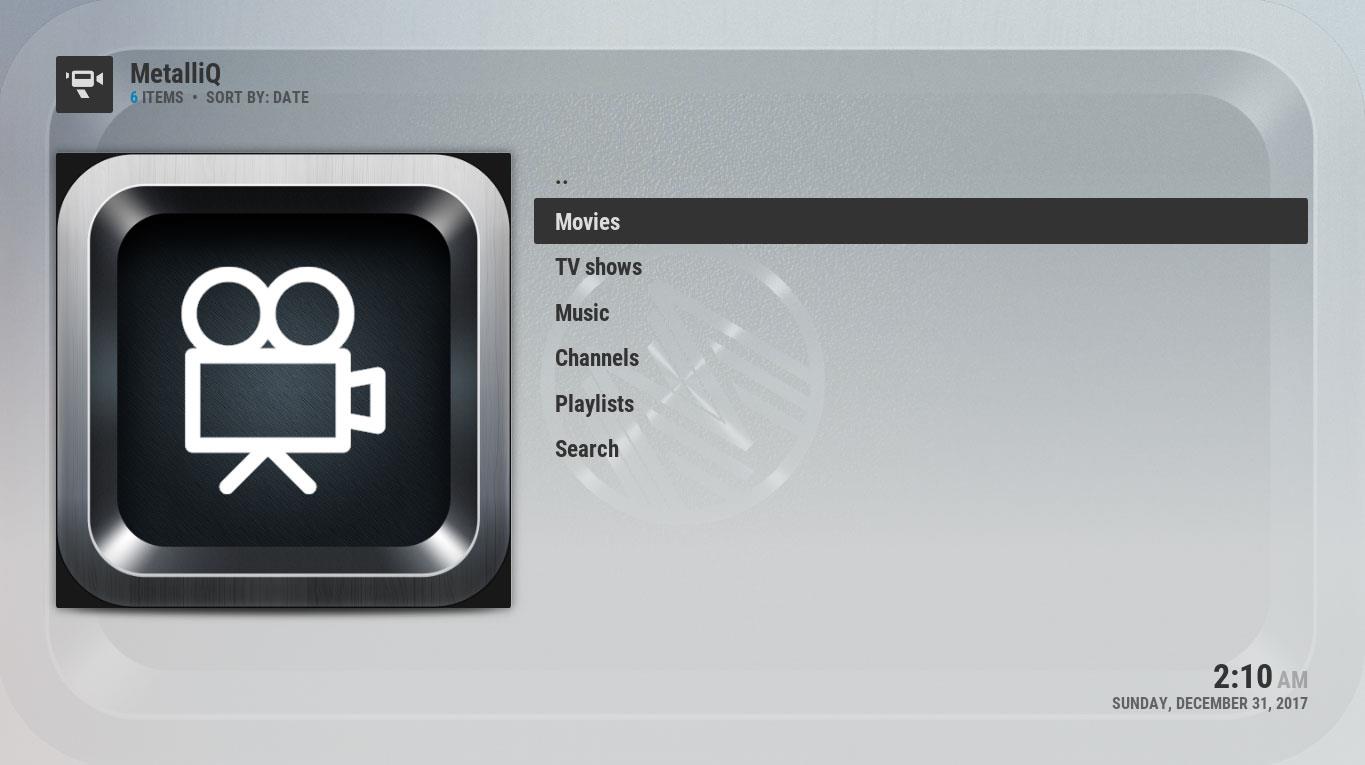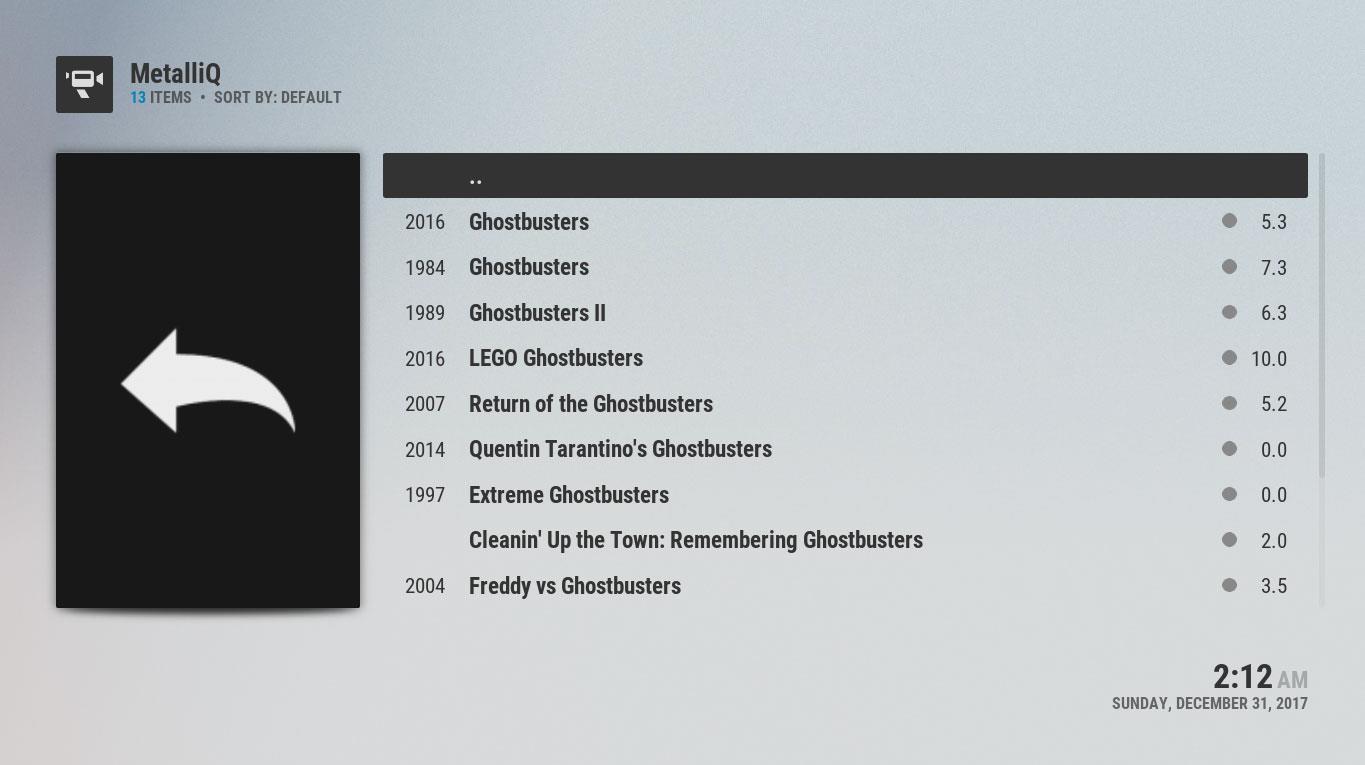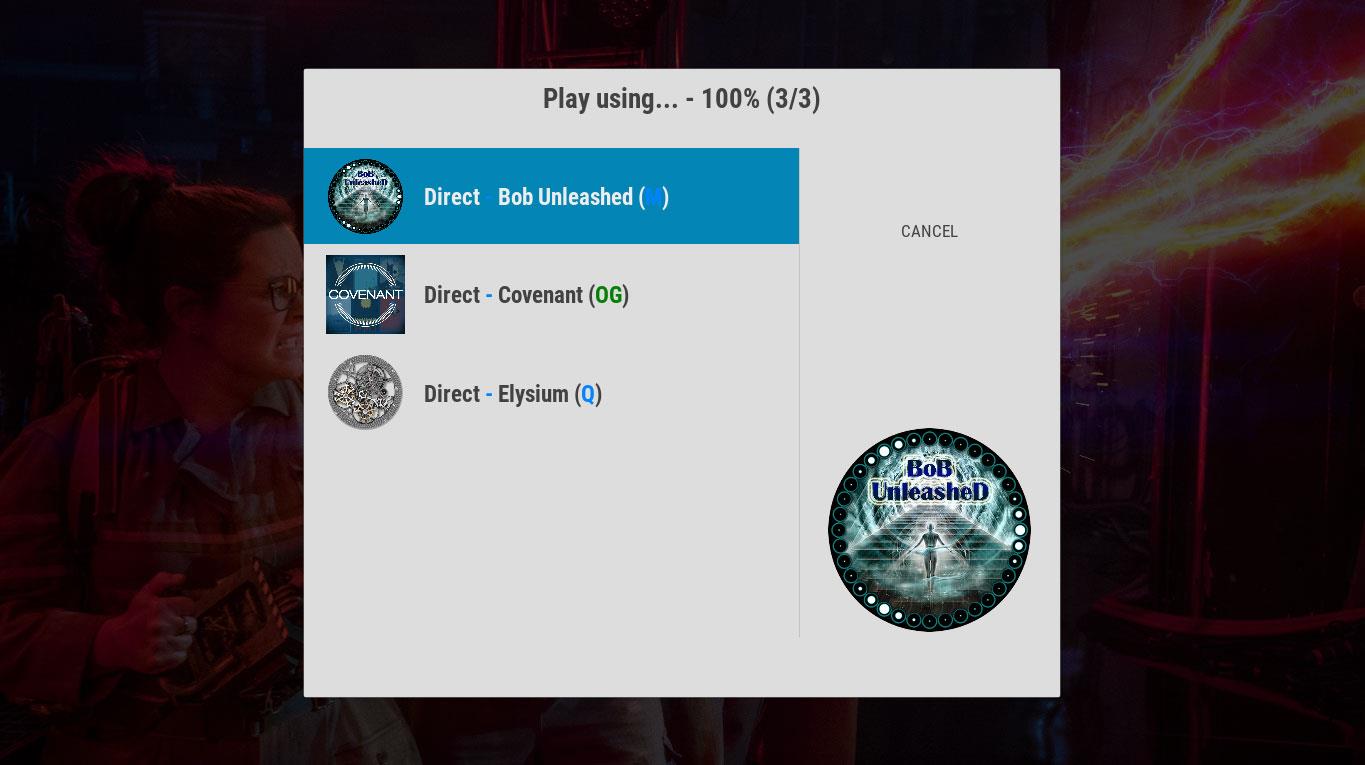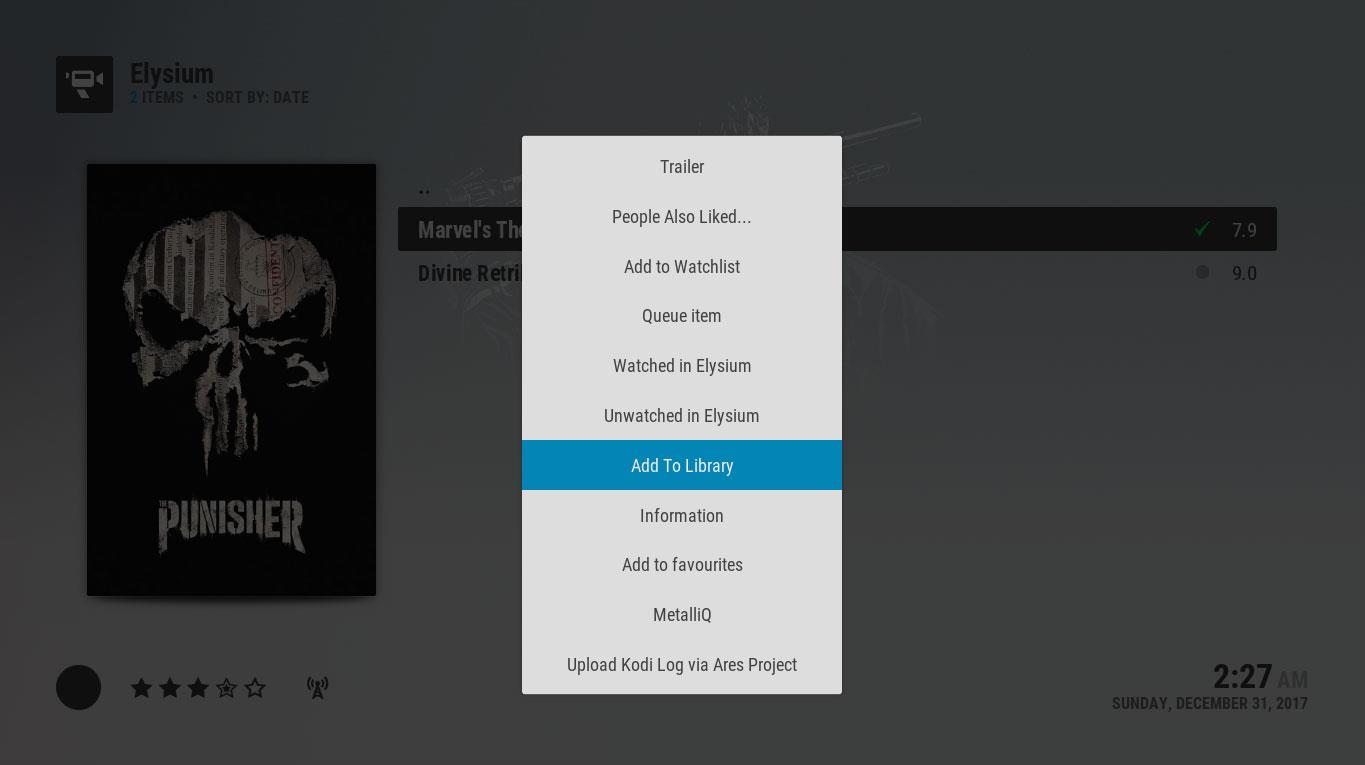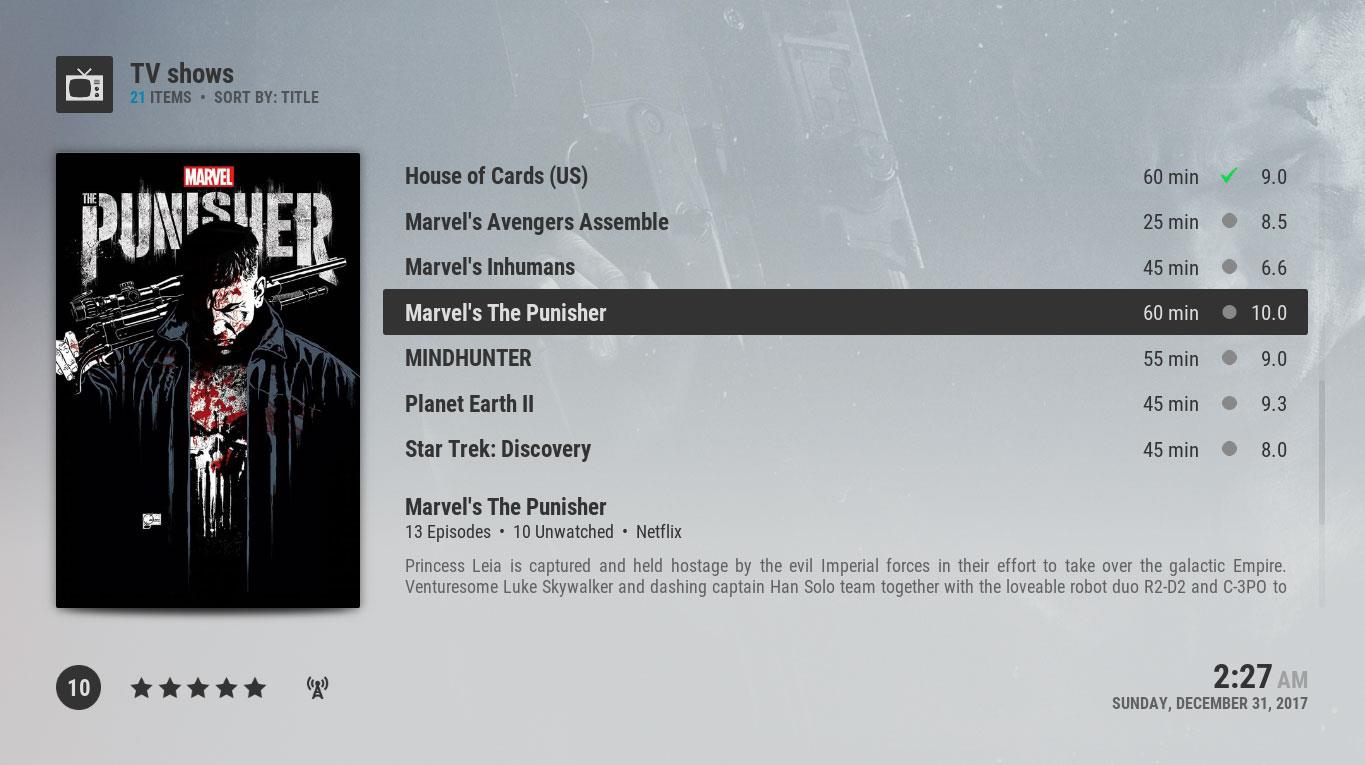Kodi biedt eindeloze mogelijkheden om te genieten van streaming content via add-ons, maar dit kan snel van een zegen in een last veranderen. Maar maak je geen zorgen, we helpen je graag bij het beheren van je mediabibliotheek met MetalliQ – een onmisbare tool voor elke Kodi-fanaat.
Kodi is een fantastische software voor het organiseren en bekijken van je mediabestanden. En het kan nog veel meer met add-ons – kleine extra programma's die extra functionaliteit toevoegen aan je Kodi-systeem. Veel mensen gebruiken add-ons voor Kodi om tv-programma's en films te kijken door ze via internet te streamen.
Er is echter één nadeel aan het gebruik van add-ons op deze manier: het kan lastig zijn om alles georganiseerd te houden. Als je meerdere verschillende add-ons gebruikt om verschillende soorten content te bekijken, raak je gemakkelijk het overzicht kwijt over wat je wel en niet hebt bekeken. Een manier om dit probleem op te lossen is door de MetalliQ add-on te gebruiken. Deze meta-add-on heeft een heleboel handige functies die we zullen bespreken, waaronder de mogelijkheid om tv-programma's of films vanuit add-ons toe te voegen aan je Kodi-bibliotheek . Lees verder voor meer informatie.
Noot van de redactie: MetalliQ is dood. Bekijk onze Kodi-pagina voor de nieuwste add-on-oplossingen.
Krijg de #1 beoordeelde VPN
68% KORTING + 3 maanden GRATIS
Bij het gebruik van add-ons moeten Kodi-gebruikers een VPN gebruiken
We gaan hieronder meteen in op hoe je de MetalliQ add-on gebruikt, maar eerst moeten we het hebben over de beveiliging. Hoewel de MetalliQ add-on zelf volledig legaal is, net als de Kodi-software, bevinden veel van de add-ons waarmee MetalliQ integreert, zoals BoB Unleashed en Covenant, zich in een juridisch grijs gebied. Sommige van deze add-ons stellen je in staat om auteursrechtelijk beschermde content gratis te streamen. Als je betrapt wordt op het gebruik ervan, kun je een boete krijgen.
Om uzelf te beschermen tegen juridische problemen bij het gebruik van Kodi-add-ons om content te streamen, raden we u ten zeerste aan een VPN te gebruiken. Een VPN versleutelt alle gegevens die uw Kodi-apparaat via internet verzendt. Deze versleuteling maakt het voor uw internetprovider of de politie onmogelijk om uw internetgebruik te volgen. Niemand kan zien welke websites u bezoekt of of u wel of geen content streamt. Het gebruik van een VPN is een eenvoudige en veilige manier om uzelf te beschermen bij het gebruik van Kodi-add-ons.
Verberg uw Kodi-verkeer met NordVPN

Bezoek nordvpn.com
Het is niet eerlijk, maar Kodi heeft een slechte reputatie. Internetproviders zijn extreem agressief in het beperken van het dataverkeer en kunnen zelfs hun toevlucht nemen tot serviceonderbrekingen voor zogenaamde recidivisten. En beperken leidt tot buffering, en buffering leidt tot verpeste streamingavonden. Maar met NordVPN aan jouw kant hoef je je hier nooit meer zorgen over te maken.
NordVPN wordt dan ook algemeen beschouwd als de meest geavanceerde privacyoplossing op de markt, met onbreekbare 256-bits AES-encryptie, een enorm netwerk, lekvrije servers en een solide no-loggingbeleid. Bovendien hebben ze zelfs hun eigen NordLynx-encryptieprotocol geïntroduceerd, dat de bescherming maximaliseert en de latentie minimaliseert. Dit heeft als dubbel effect dat het voorkomt dat internetproviders hun snelheid verlagen en de vertraging waar VPN's ooit berucht om waren, voorkomt.
En met meer dan 5800 servers in 59 landen om uit te kiezen, kun je een virtueel IP-adres spoofen vanuit elke hoek van de wereld. Dit ontsluit letterlijk een wereld aan voorheen geografisch geblokkeerde content – toegankelijk vanuit het gemak van je Kodi-mediacenter. NordVPN zelf beperkt nooit je bandbreedte of snelheid en houdt nooit logs bij van je activiteiten die gebruikt kunnen worden om je te identificeren.
Lees onze volledige NordVPN-recensie .
Voordelen
- Zeer hoge snelheden maken dit een goede keuze voor 4K-streaming
- De meeste VPN-servers met verschillende IP-adressen
- Sterke beveiligingsfuncties
- Geen logs en gecodeerde verbindingen voor volledige privacy
- Er is livechatondersteuning beschikbaar.
Nadelen
- Heel weinig
- Het kan 30 dagen duren voordat restituties worden verwerkt.
BESTE KODI VPN: NordVPN ontketent de volledige streamingmogelijkheden van Kodi, verbergt je verkeer en versnelt je verbinding met één klik. Profiteer van een enorme korting van 68% op het 3-jarig abonnement ($ 3,71/maand), met een probleemloze geld-terug-garantie van 30 dagen.
Wat is MetalliQ?
MetalliQ is wat we een meta-add-on noemen. Dit betekent dat het handig is voor het beheren en gebruiken van je andere Kodi-add-ons. Als je maar een paar add-ons hebt en ze slechts af en toe gebruikt, zul je waarschijnlijk niet veel aan MetalliQ hebben. Maar als je veel add-ons hebt en ze voornamelijk gebruikt om content in Kodi te bekijken, dan is MetalliQ enorm nuttig.
Het eerste wat MetalliQ doet, is fungeren als een metazoekmachine, waarmee u door verschillende add-ons kunt zoeken om te vinden wat u wilt bekijken. Stel bijvoorbeeld dat u de nieuwe Ghostbusters-film wilt bekijken, maar deze niet op uw harde schijf hebt staan en u niet weet of deze beschikbaar zal zijn in uw add-ons. U hoeft alleen maar MetalliQ te openen (ga naar Add-ons , vervolgens naar Video-add-ons en vervolgens naar MetalliQ ) en de optie Films in het menu te kiezen. Kies vervolgens Zoeken: Film .
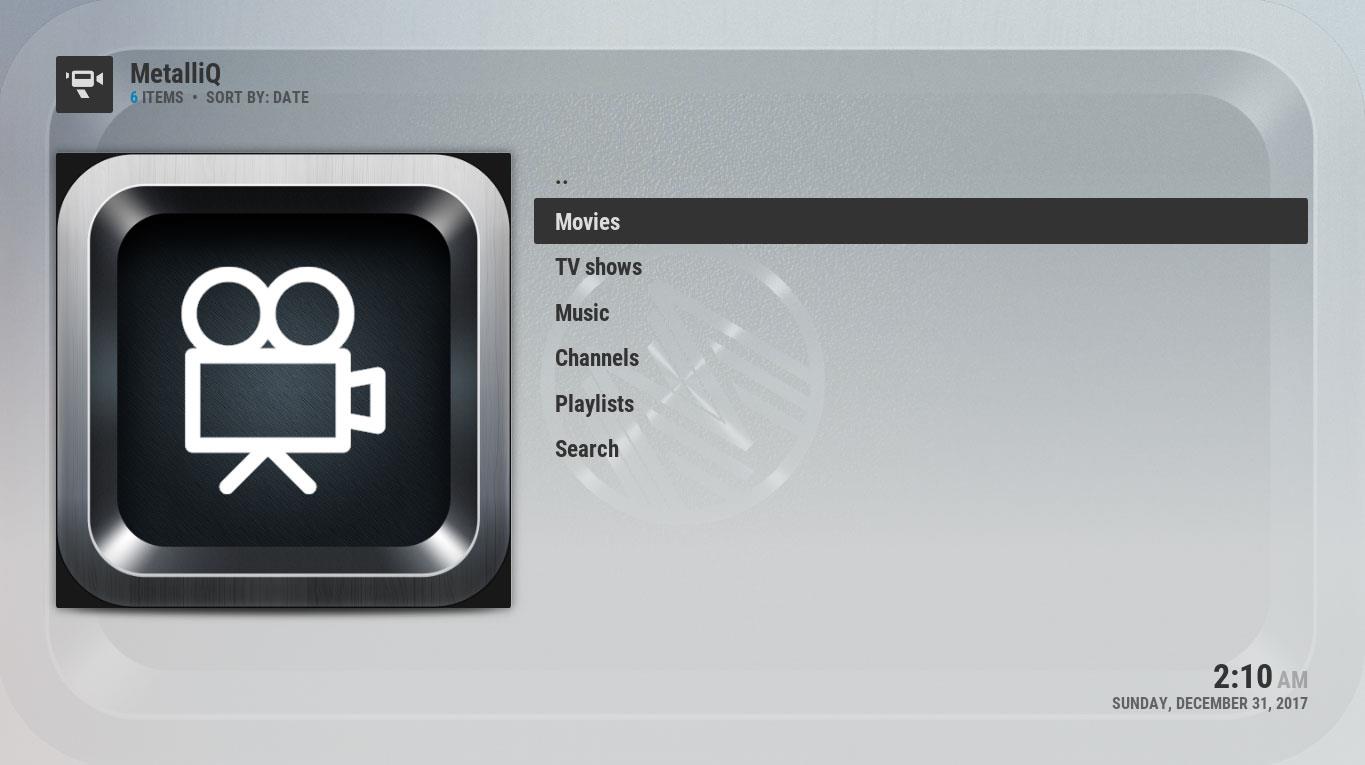
Voer je zoekopdracht in en klik vervolgens op de optie ' Zoeken: 'ghostbusters' – Films (TMDb) . Er verschijnt een lijst met films die aan je zoekterm voldoen. Je klikt op de gewenste film. Nu zie je alle beschikbare opties om die film op je systeem te bekijken. Je ziet bijvoorbeeld links om de film te bekijken in BoB Unleashed, Covenant of Elysium als je die add-ons hebt geïnstalleerd. Klik op de link en je wordt direct naar de film geleid.
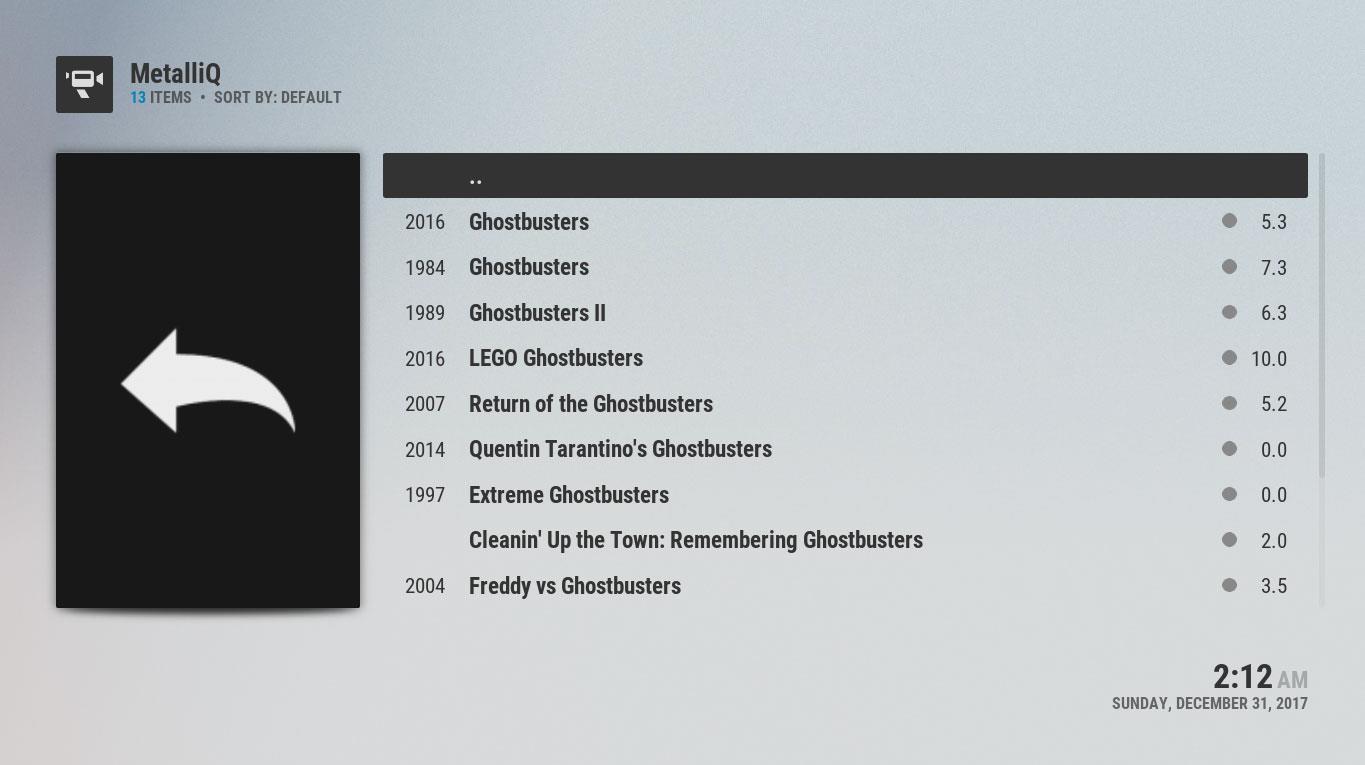
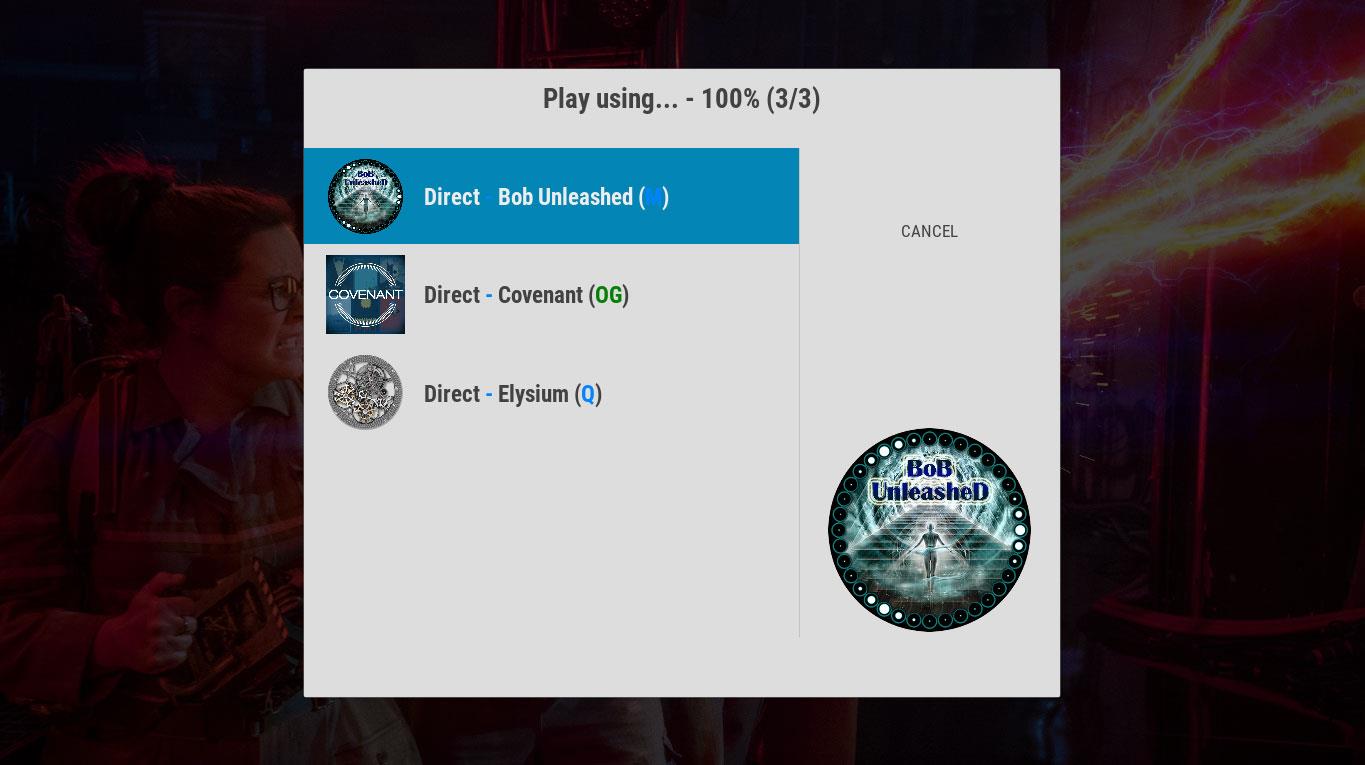
Je kunt dezelfde methode gebruiken om te zoeken naar tv-programma's, muziek en kanalen. Dit maakt het veel sneller om door meerdere add-ons te zoeken om de gewenste content te vinden. Dit werkt met alle Exodus fork-add-ons, zoals BoB Unleashed, Covenant, Specto, Elysium, Velocity en meer.
Maar MetalliQ heeft nog een handigere functie waar veel mensen niets van weten:
Met MetalliQ inhoud van uw add-ons aan uw bibliotheek toevoegen
Als je vaak add-ons gebruikt, merk je misschien dat het nogal irritant is om alles wat je kijkt bij te houden. Misschien heb je net een geweldige film in Specto gekeken en wil je nu een tv-serie in Covenant kijken. Maar het is irritant om steeds tussen die verschillende add-ons te moeten switchen. En erger nog, als je halverwege een seizoen van een tv-serie bent, moet je helemaal naar je add-ons navigeren, via de add-ons naar je serie en via de seizoenen naar je aflevering voordat je de volgende aflevering kunt afspelen. Er moet toch een betere manier zijn?
Die is er, en MetalliQ kan je daarbij helpen. Nadat je de MetalliQ add-on hebt geïnstalleerd, kun je content van andere add-ons toevoegen aan je Kodi-bibliotheek. Het kan een film of een tv-programma zijn van een van de ondersteunde add-ons. Je hoeft de content die je zoekt maar één keer in de add-on te vinden. Daarna kun je deze toevoegen aan je bibliotheek en gemakkelijk terugvinden via de sectie 'Tv-programma's' of 'Films' van Kodi.
Het werkt eenvoudig. Gebruik de add-on van je keuze om te zoeken naar de gewenste content. We nemen als voorbeeld het zoeken naar The Punisher met de Elysium-add-on. Je zoekt zoals gebruikelijk naar de serie met de zoekoptie in Elysium. Wanneer je de titel van de gewenste serie ziet – in dit geval Marvel's The Punisher – klik je met de rechtermuisknop op de titel.
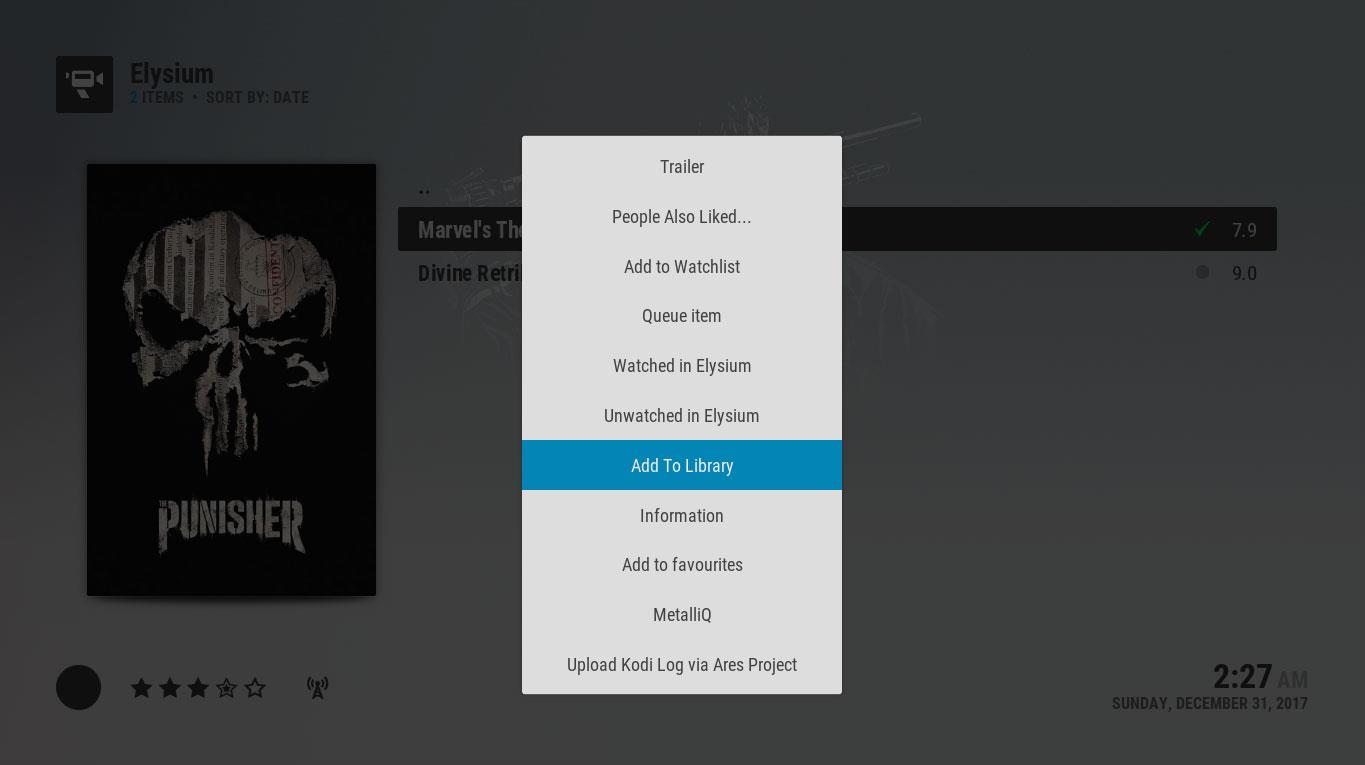
In het rechtermuisknopmenu zie je de optie ' Toevoegen aan bibliotheek' . Klik daarop en je ziet een melding dat MetalliQ informatie over de serie of film uit TMDb haalt. Dit duurt slechts een seconde en dan wordt de pagina opnieuw geladen en weergegeven zoals voorheen.
Maar nu, wanneer je naar het gedeelte 'Tv-programma's' van Kodi gaat, zie je dat The Punisher aan je programma's is toegevoegd. Je kunt door seizoenen bladeren, miniaturen bekijken en samenvattingen van afleveringen lezen, net als al je andere tv-programma's waarvan je de bestanden op je harde schijf hebt staan. Het heeft ook dezelfde functie voor het bijhouden van afleveringen, dus als er een aflevering is die je nog niet hebt bekeken, zie je een grijze cirkel naast de titel, en zodra je een aflevering hebt bekeken, zie je er een groen vinkje naast. Je kunt de vele verschillende programma's die je bekijkt gemakkelijk bijhouden via verschillende add-ons in je bibliotheek.
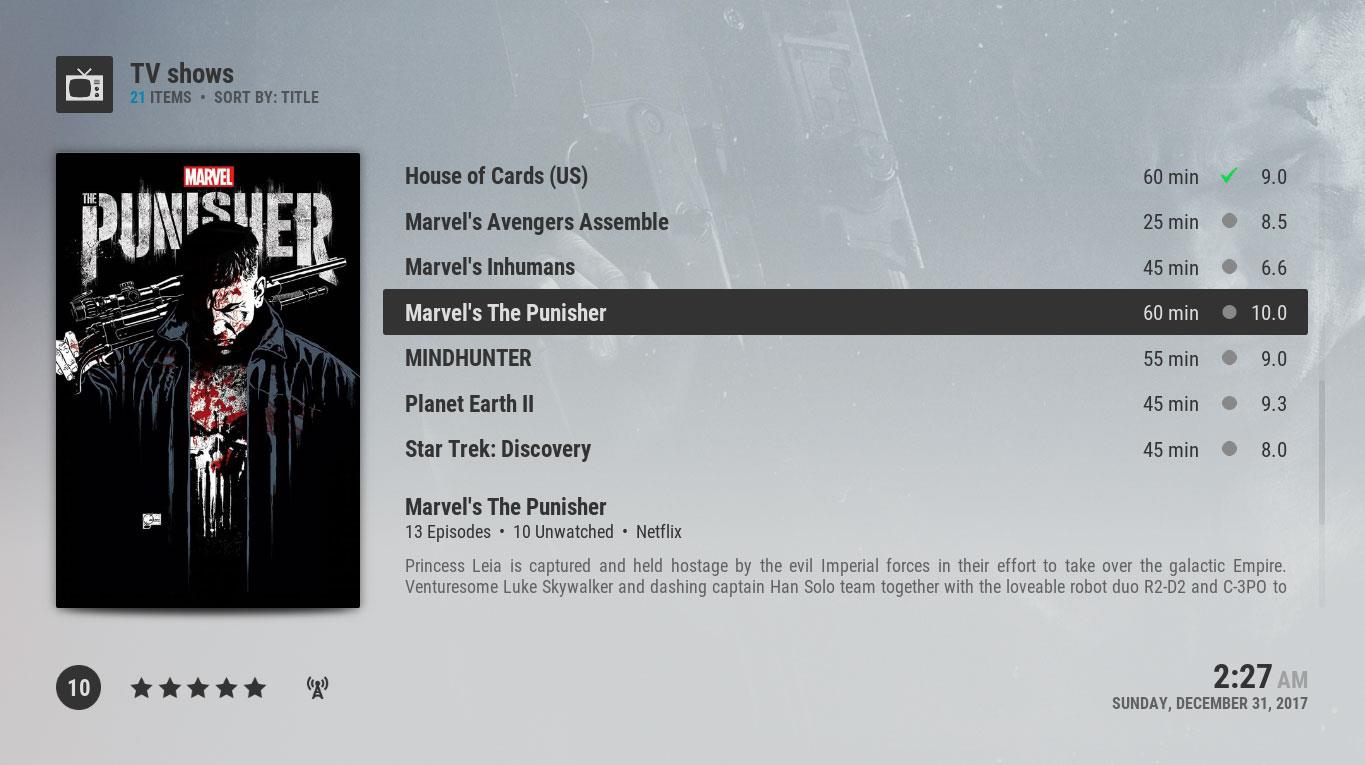
MetalliQ integreert de content die je via internet streamt met behulp van een add-on volledig met de content die je op je harde schijf hebt opgeslagen. Zo heb je één overzichtelijke bibliotheek met al je favoriete series en films, ongeacht de manier waarop je ze bekijkt.
Hoe installeer ik de MetalliQ-add-on voor Kodi?
Om alle handige functies van de MetalliQ-add-on te benutten, moet u de add-on eerst op uw Kodi-systeem installeren. Zo doet u dat:
- Begin op je Kodi- startscherm
- Ga naar Instellingen en vervolgens naar Bestandsbeheer
- Klik op Bron toevoegen
- Klik waar het staat
- Voer deze URL in: https://archive.org/download/OpenELEQ/ (en vergeet niet de https:// te gebruiken)
- Geef de bron de naam ELEQ en klik op OK
- Ga terug naar je startscherm
- Klik op Add-ons
- Klik op het pictogram dat op een open doos lijkt
- Klik op Installeren vanuit zip
- Klik op ELEQ en selecteer repository.q.zip
- Wacht even en je ziet een melding zodra de repository is geïnstalleerd
- Ga nu naar Installeren vanuit repository
- Ga naar Q's Repo
- Ga naar Video-add-ons
- Zoek MetalliQ en klik erop
- Je ziet een scherm met informatie over de add-on. Klik onderaan op Installeren.
- Wacht tot u een andere melding ziet dat de add-on is geïnstalleerd
- De eerste keer dat u de add-on opent, wordt u door een automatische installatieprocedure geleid. Selecteer de gewenste opties en wacht een minuut tot de installatie is voltooid.
Conclusie
Kodi-gebruikers die slechts af en toe add-ons gebruiken, hoeven zich geen zorgen te maken over MetalliQ, omdat het hen niet zoveel te bieden heeft. Als je add-ons echter veel gebruikt, is MetalliQ onmisbaar. Je kunt het voor verschillende doeleinden gebruiken, waaronder het doorzoeken van al je add-ons naar een specifiek stuk content, zodat je niet elke add-on één voor één hoeft te doorzoeken. Je kunt het ook gebruiken om tv-programma's of films van add-ons toe te voegen aan je Kodi-bibliotheek, wat helpt om je bibliotheek georganiseerd te houden en het kijken efficiënter en gemakkelijker maakt.
Voor serieuze Kodi-gebruikers is MetalliQ een echt handige kleine add-on om te hebben en we raden het ten zeerste aan. Als je ook andere streamingopties overweegt, bekijk dan onze gids over de beste VPN's voor veilige en privé streaming op platforms zoals Solar Movie PE . MetalliQ is een echt handige kleine add-on om te hebben en we raden het ten zeerste aan.
Gebruik jij MetalliQ om je bibliotheek te ordenen, of heb je een andere truc om je add-on-kijkers georganiseerd te houden? Laat ons in de reacties hieronder weten wat je tips en technieken zijn!